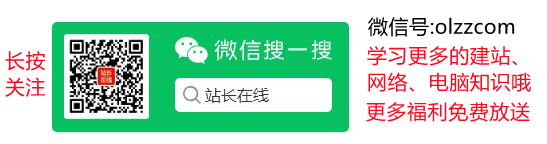问:如果在anqicms的文章里面插入一个视频?
答:在anqicms的文章里面,是可以插入一个视频的。
注意:
下面的方法,适合绝对大多数的cms,是通用的教程,只要程序支持html代码即可。插入视频分两种视频,一种是有绝对地址的通常是以.mp4结尾的视频,另一种是看不到视频的绝对地址的,比如各大视频平台的视频。
方法如下:
1、插入有绝对视频地址的视频
在文章的指定位置,点击code按钮,把下面的代码粘贴进去。
<video width="320" height="240" controls>
<source src="视频地址" type="video/mp4">
</video>
代码说明:
width="320" 这个是视频显示的宽度, height="240"是视频显示的高度
source src="视频地址"是视频的真实地址。
本文插入一个视频代码:
<video width="100%" controls>
<source src="https://www.yangzeye.net/mp4/phpstudymipjz.mp4" type="video/mp4">
</video>显示效果如下:
我上面的视频代码解读:我上面的视频的宽度设置的不是固定宽度,而是宽度显示为100%,那样在手机和电脑的访问都有很好的兼容性。比固定的大小看起来更加舒服。
上面的视频是我本人以前录制的视频,而且上传到了自己的服务器上面,地址是以mp4结尾的,有固定地址的视频,使用上面的调用代码。
2、插入没有绝对视频地址的视频
下面,我再说说,我们调用爱奇艺,腾讯视频,优酷,哔哩哔哩等视频平台的代码。
因为爱奇艺,腾讯视频,优酷的视频都是有广告的,我们就调用哔哩哔哩的,那样没有广告了。
比如我很喜欢的一个视频《管道的故事》,我们做一个网站,就是给自己做一条管道,一台服务器上面可以做很多个网站,以后网站就是我们养老的管道。
我希望每一个做网站的人都要看懂视频的意义,让我们增加更多的管道。
好了,先说说方法吧:
首先到哔哩哔哩首页搜索一个你要的视频,比如我就是搜索 管道的故事,搜索结果有很多,我选择一个高清一点的,完整的一点的,打开视频,视频的下方有一个分享按钮,点击分享按钮弹出更多的菜单,我们选择嵌入代码。如下图所示:
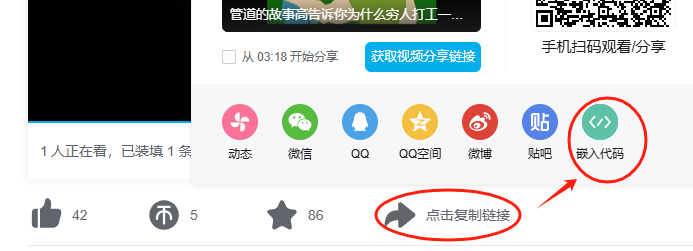
获取的代码如下:
<iframe src="//player.bilibili.com/player.html?isOutside=true&aid=74831404&bvid=BV1kE411i7Bf&cid=128008133&p=1" scrolling="no" border="0" frameborder="no" framespacing="0" allowfullscreen="true"></iframe>把上面的代码在你要显示的位置,点击代码模式,粘贴代码即可,不过自己一看,显示框有一点小,自己在添加一个显示的宽度为100%,高度600吧,就在视频地址的后面加一个 width="100%" height="600"。完整代码如下:
<iframe src="//player.bilibili.com/player.html?isOutside=true&aid=74831404&bvid=BV1kE411i7Bf&cid=128008133&p=1" width="100%" height="600" scrolling="no" border="0" frameborder="no" framespacing="0" allowfullscreen="true"></iframe>显示效果如下:
好了,这个就是插入了哔哩哔哩网站的视频,同样的其他视频平台也是一样的方法,大家去体验一下吧!
-------------美丽的分界线-----------
今天把文章发出到了群里面以后,群里面的大佬补充一个视频播放前的图片,即视频封面图片。那样的话可以更好的展示,特别是有一些重要的视频报告类的,在播放之前,显示最重要的信息。
在HTML5中,视频标签video有一个属性是poster就是显示视频播放的,他的值就是视频图片的地址。拿我上面自己录制的视频来说,我特意在2:07的时候进行了截图,并且上传到服务器的img文件夹里面,为止带视频封面图片的视频代码如下:
<video width="100%" controls poster="/img/spjp.png">
<source src="https://www.yangzeye.net/mp4/phpstudymipjz.mp4" type="video/mp4">
</video>显示效果如下: